Mari kita lihat metrik utama dan definisi yang digunakan dalam laporan, bicarakan cookie, cari tahu bagaimana GA menentukan sumber lalu lintas, dan banyak lagi.

Kami tidak akan mengabaikan Yandex.Metrica - lihat pengaturan dasar, berikan contoh penempatan kampanye iklan yang benar, pelajari cara menetapkan tujuan dan melacak penjualan di situs menggunakan modul e-commerce.
Artikel ini ditujukan untuk analis pemula yang memiliki pengalaman minimal dengan sistem analisis ini atau belum pernah menjumpainya sama sekali. Tetapi bahkan untuk spesialis berpengalaman, materi akan berguna: menyegarkan pengetahuan Anda dan, mungkin, belajar sesuatu yang baru dan menarik.
Bagaimana counter analitik mengumpulkan data
Google Analytics dan Yandex.Metrica adalah sistem analisis untuk situs web dan aplikasi seluler yang mengumpulkan data tentang perilaku pengguna dan menyediakannya dalam bentuk laporan yang mudah dibaca.
Sistem analisis mengumpulkan data dalam tiga tahap:
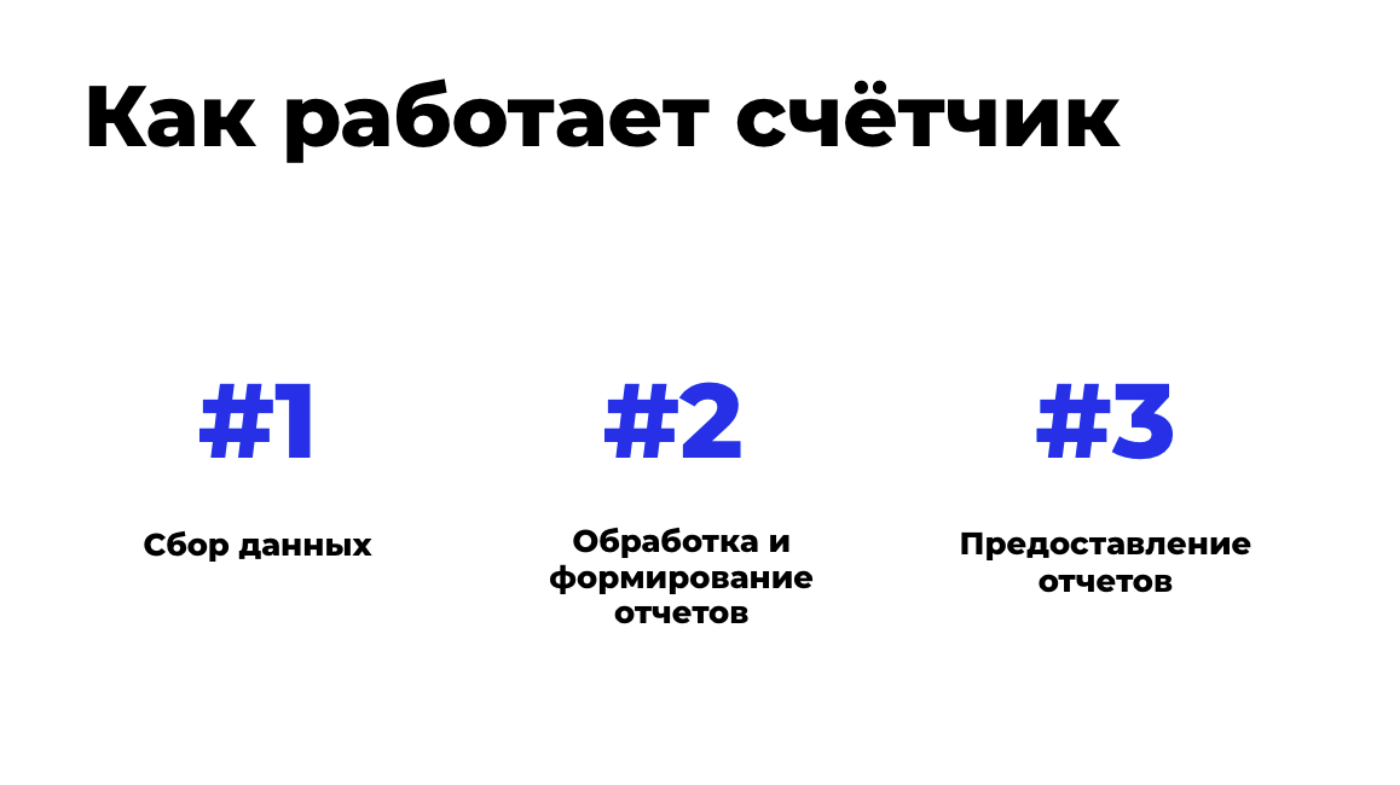
Pengguna mengunjungi situs dengan penghitung Yandex.Metrica atau Google Analytics diinstal. Script memonitor perilakunya dan mengumpulkan data tentang halaman mana yang dia kunjungi, melalui browser mana dia melihat sumber daya, dari negara mana (kota), dll. dan dari mana asalnya (melalui mesin pencari, dari iklan kontekstual, situs lain, dll.).
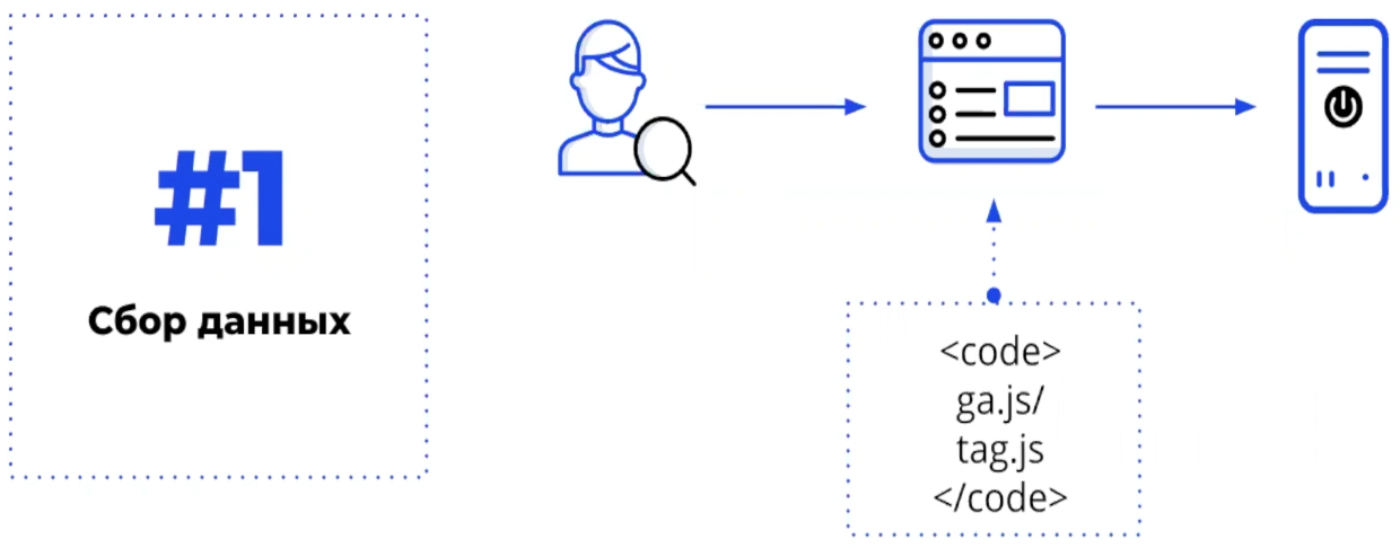
Informasi yang dikumpulkan ditempatkan di gudang data dan disortir berdasarkan indikator tertentu. Sistem secara otomatis menghasilkan laporan, yang pada tahap ketiga dilihat oleh pemilik sumber daya atau analis: indikator yang penting untuk pengambilan keputusan ditampilkan dalam formulir yang mudah.
Statistik dilihat melalui antarmuka web atau dimuat melalui API. Yang pertama didistribusikan lebih banyak, di bawah ini Anda dapat melihat contoh laporan yang dibuat secara otomatis di Google Analytics.
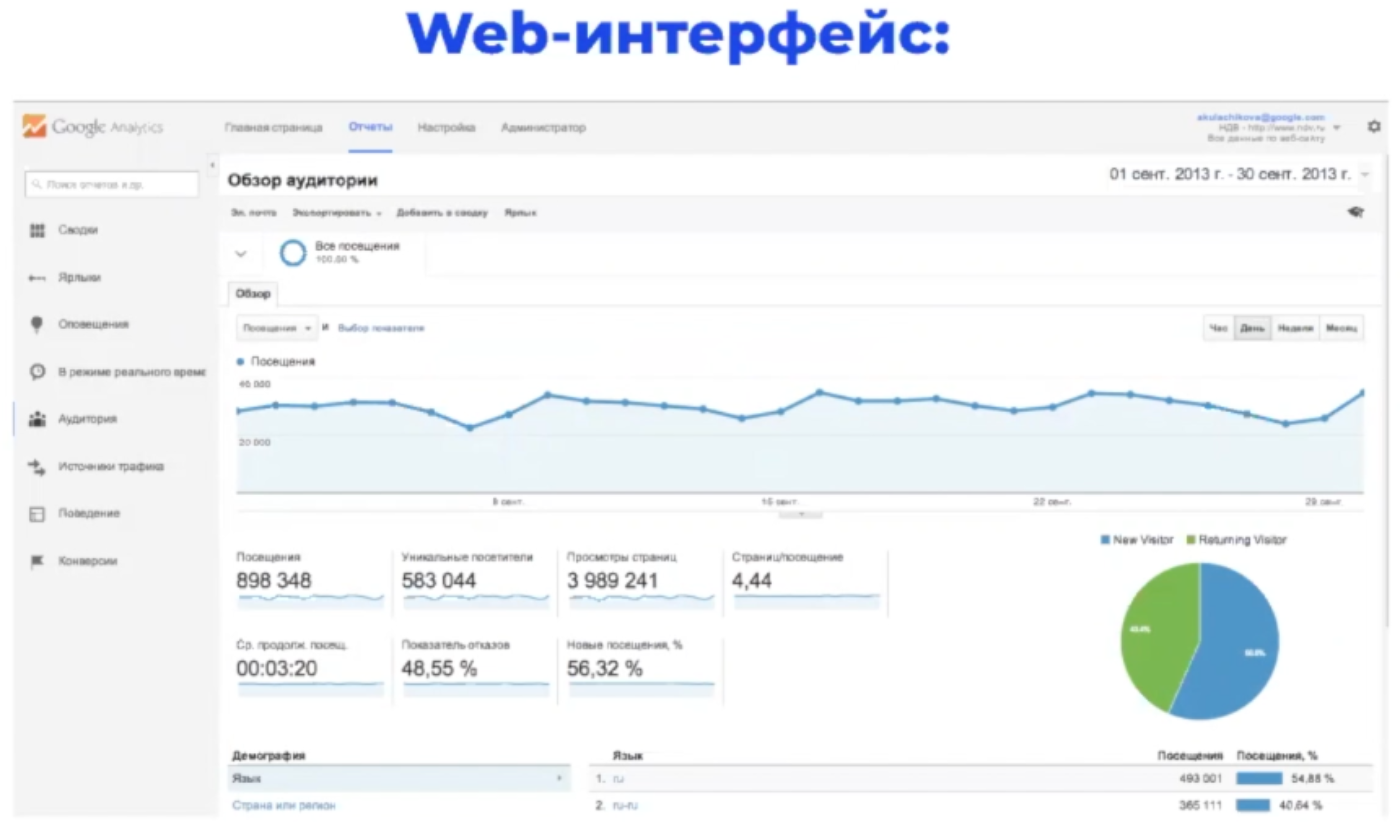
Google Analytics memiliki kelemahan kecil: sistem mengumpulkan informasi tentang tidak lebih dari 500 tindakan (klik) dari satu pengguna di situs. Setelah mencapai batas, perekaman berhenti untuk meminimalkan beban server. Biasanya, cacat ini memengaruhi proyek besar dengan sejumlah besar data. Yandex.Metrica tidak memiliki batasan seperti itu.
Sistem Analytics telah diajarkan untuk tidak mempertimbangkan pengguna yang sama dengan pengunjung unik. Setelah kunjungan pertama, seseorang diberikan "cookie" (cookie) - file teks kecil yang merupakan pengidentifikasi uniknya. Berkat informasi dalam dokumen, kunjungan berikutnya ke orang yang sama tidak akan dianggap unik.
Perlu dicatat bahwa sistem analitik tidak memberikan informasi dengan akurasi 100%. Pertama, orang yang sama dapat menggunakan beberapa browser: maka setiap kali dia akan dianggap sebagai pengunjung unik. Kedua, beberapa pengguna Internet sering "menghapus cookie", yaitu, menghapus pengenal pribadi mereka.
Penyebaran akurasi berbeda: di suatu tempat beberapa persen, di suatu tempat 20-30%. Itu semua tergantung pada jenis situs, materi pelajaran dan sejumlah faktor lainnya. Namun demikian, Yandex.Metrica dan Google Analytics tetap menjadi pemimpin yang tidak perlu di antara alat analitik, banyak ahli menggunakannya untuk mendapatkan informasi penting tentang perilaku pengunjung ke sumber daya web.
Pengaturan dasar Google Analytics
Ada banyak pengaturan di Google Analytics dan pemula sering kali kelimpahan. Mari kita telusuri pengaturan parameter yang tepat dari awal sehingga Anda mendapatkan data yang benar dan berkualitas untuk membuat keputusan yang efektif.
Hal pertama adalah mengatur waktu yang tepat saat membuat penghitung. Itu harus cocok dengan zona waktu tempat Anda tinggal atau melihat laporan. Jika penghitung sudah dibuat, periksa pengaturan di Lihat Pengaturan.
Jumlah maksimum data diterima jika kode penghitung diatur dengan benar: pada semua halaman sebelum tag penutup. Jika Anda meletakkan skrip di bagian bawah situs, itu tidak akan selalu berfungsi dan ini akan menyebabkan hilangnya bagian penting dari informasi yang berharga.

Mengatur kode secara manual pada setiap halaman adalah proses yang membosankan dan menghabiskan waktu. Gunakan Google Tag Manager (atau sistem serupa lainnya) untuk meminimalkan waktu yang Anda habiskan. Anda dapat menginstal satu skrip di situs, dan menambahkan kode lainnya melalui antarmuka yang nyaman dan intuitif. Ngomong-ngomong, nanti, ketika bekerja dengan skrip sistem periklanan, piksel, kuesioner, dll. Anda juga akan membutuhkan alat ini.
Struktur akun Google Analytics
Mari kita lihat seperti apa tampilan halaman awal akun Google Analytics Anda:
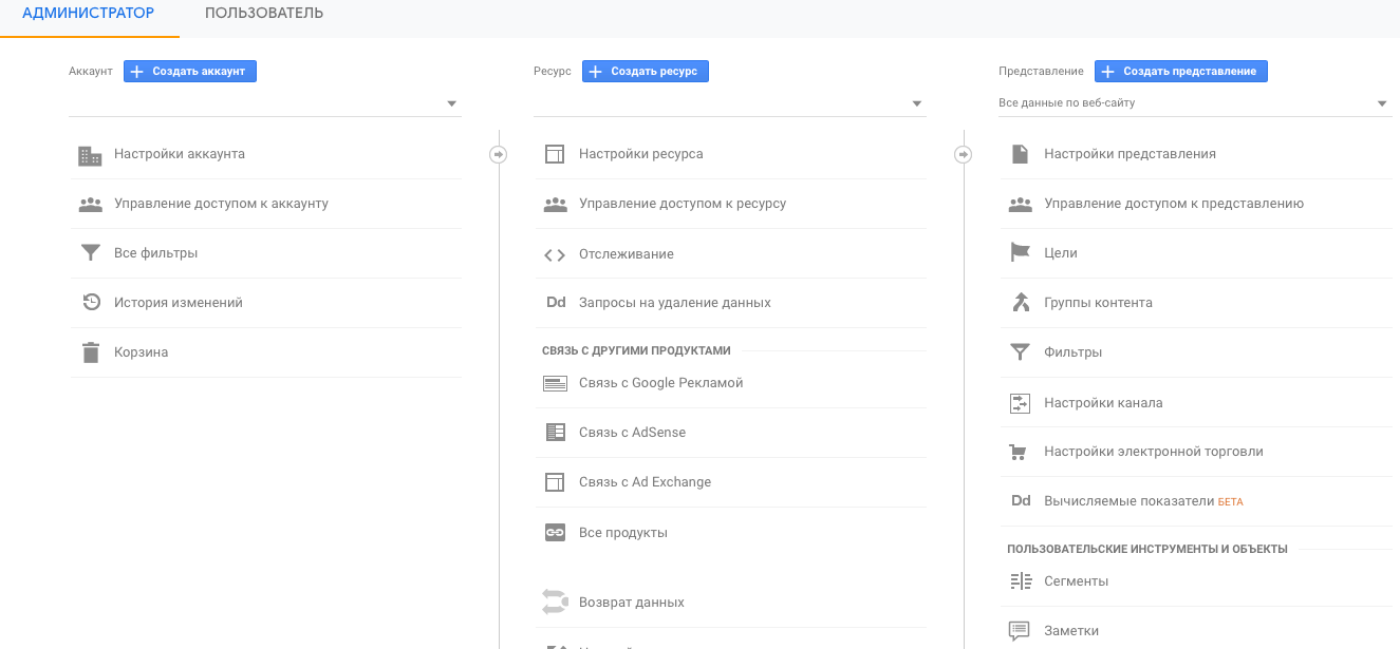
Halaman awal dibagi menjadi 3 bagian:
- Akun bersama - merujuk pada bisnis secara keseluruhan.
- Sumber daya - menu untuk masing-masing situs, aplikasi, dll.
- Opsi penyajian data - berbagai format laporan (misalnya, Anda dapat melihat data umum untuk sumber daya tertentu, untuk wilayah tertentu, sumber lalu lintas, dll.).
Struktur akun adalah sebagai berikut:
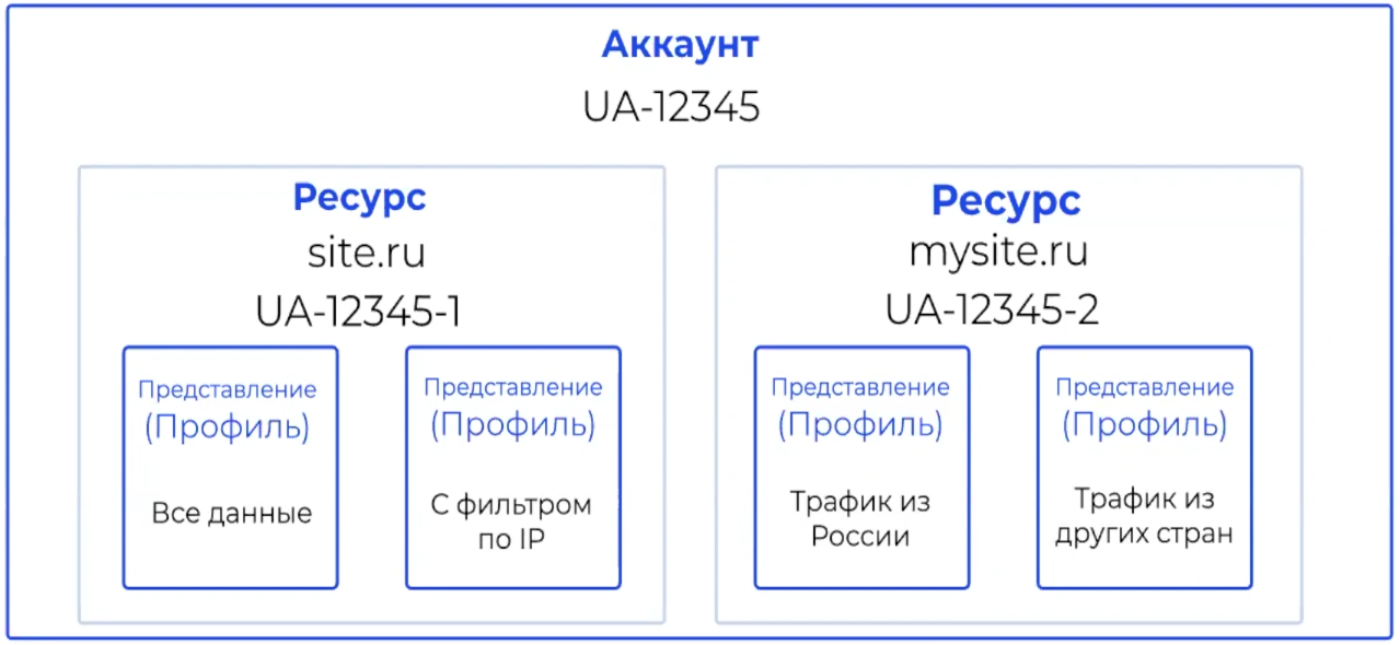
Pusat - akun bersama yang mencakup banyak sumber daya yang terkait dengan berbagai situs atau aplikasi. Untuk masing-masing, tersedia berbagai filter untuk penyediaan data: misalnya, hanya menampilkan lalu lintas dari Rusia, dari sumber iklan tertentu, dll.
Agar struktur akun menjadi benar, pertama buatlah daftar semua sumber daya dan pikirkan irisan data apa yang ingin Anda terima dari mereka. Sebelum beralih ke menyiapkan filter, lihat beberapa tips berharga:
- Tinggalkan tampilan di semua lalu lintas (tanpa batas). Jadi, Anda dapat menemukan data yang hilang jika pengaturan filter salah.
- Tinggalkan tampilan pada semua lalu lintas kecuali untuk pengguna dengan IP internal. Ini akan memungkinkan akses ke data tanpa kunjungan ke karyawan perusahaan yang menggunakan situs atau aplikasi untuk melakukan tugas kerja.
Filter di Google Analytics
Selain memasang filter untuk lalu lintas dari negara atau wilayah tertentu, yang telah dibahas pada bagian sebelumnya, ada banyak lainnya. Misalnya, untuk melacak lalu lintas dan perilakunya pada halaman, bagian, atau subdomain tertentu dari suatu situs. Sebelum beralih ke menambah dan mengonfigurasi filter baru di akun Anda, lihat kapan Anda membutuhkannya.
Filter diperlukan untuk:
- tidak termasuk lalu lintas dari alamat IP internal (lalu lintas perusahaan, pengembang dan kontraktor);
- memberikan laporan tentang lalu lintas dari negara atau wilayah tertentu;
- melihat lalu lintas dari kampanye iklan tertentu dengan akses terbatas untuk kontraktor;
- analisis perilaku pengguna pada halaman, bagian, dan subdomain tertentu;
- pengecualian lalu lintas bot;
- mengganti beberapa data dengan yang lain dalam laporan.
Menambah dan mengkonfigurasi filter
Filter dibuat dalam satu dari dua cara:
- "Panel Admin" -> "Akun" -> "Semua Filter".
- Lihat -> Filter
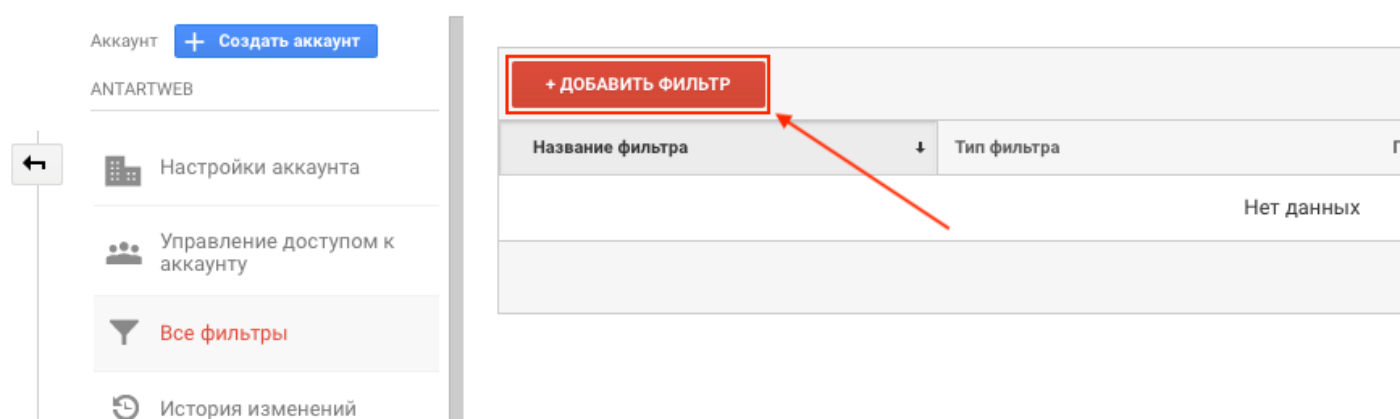
Kita sampai ke halaman pembuatan dan pengaturan. Berikut ini contoh untuk mengecualikan alamat IP tertentu:
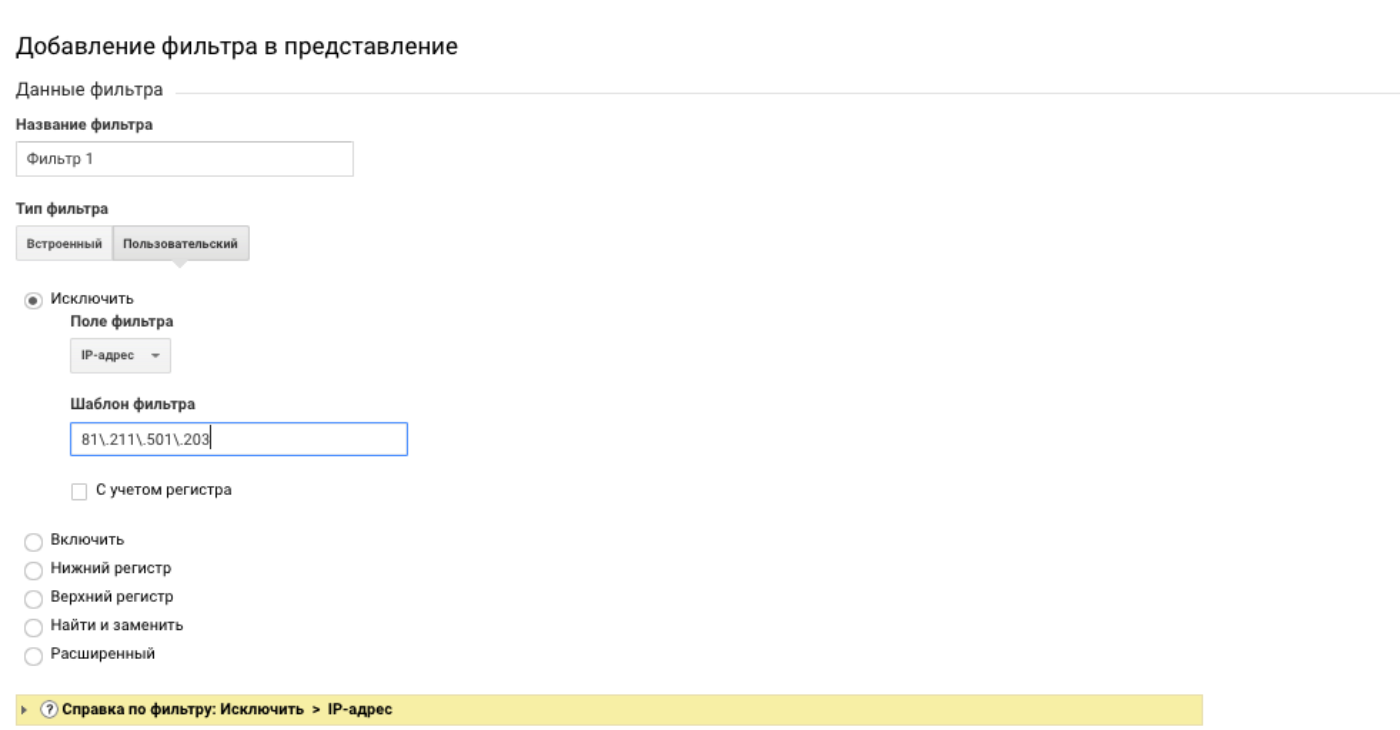
Perhatikan "tipe filter". Opsi template bawaan dari Google. Mereka cocok untuk mengecualikan atau menambahkan lalu lintas dari berbagai sumber ke laporan. Kustom - opsi yang lebih fleksibel, cocok untuk analitik mendalam. Misalnya, laporan dapat menyertakan atau tidak menyertakan pengguna yang perangkatnya tidak mendukung NFC, dll.
Jika satu filter menyediakan untuk menentukan beberapa nilai (seperti dalam contoh dengan IP), gunakan ekspresi reguler :
- [| ] - digunakan sebagai operator "ATAU" untuk menemukan kecocokan;
- [^] - mensyaratkan bahwa data yang ditentukan berada di awal bidang;
- [$] - mengharuskan data yang ditentukan berada di ujung bidang;
- [()] - digunakan untuk membuat elemen, tidak menerima default;
- [\] - Mengubah karakter ekspresi reguler menjadi karakter biasa.
Simbol sangat berguna ketika beberapa kondisi ditentukan untuk filter yang sama. Misalnya, Anda ingin menerima data lalu lintas dari kota-kota utama perusahaan atau produk: Moskow dan St. Petersburg. Simbol [| ]
Semua filter yang dibuat disimpan di perpustakaan, dari sana filter tersebut dapat diterapkan ke proyek apa pun (situs, aplikasi, dll.) Melalui panel admin.
Sebelum menggunakan parameter baru untuk proyek utama, uji untuk operasi yang benar. Untuk melakukan ini, buat situs uji, terapkan filter baru, dan periksa apakah berfungsi dengan benar.
Poin penting lainnya- filter bekerja dalam urutan menurun, jadi pantau kontradiksi di antara mereka. Misalnya, jika yang pertama hanya meninggalkan lalu lintas dari Moskow, lalu yang kedua, yang dikonfigurasi untuk mengumpulkan data tentang pemirsa dari Sochi, tidak akan memiliki data, karena semuanya dikecualikan oleh filter pertama.
Menampilkan fitur sistem dan pelaporan pemirsa
Google Analytics mencakup banyak fungsi yang menyulitkan analis pemula untuk segera menangani volume data seperti itu. Mari kita pertimbangkan pengaturan apa yang tersedia di sini dan tentukan yang paling penting, yang akan cukup pada tahap pertama pekerjaan.
Mari kita mulai dengan "Pengaturan Sumber Daya":
- Tentukan URL proyek dengan benar, jangan lupa untuk memilih awalan yang sesuai: http atau https.

- Pilih sektor bisnis (situs web, aplikasi, situs lain). Di masa depan, ini akan membantu saat melihat laporan tentang tolok ukur - indikator referensi perusahaan lain.
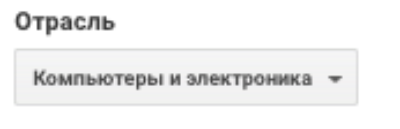
- (, ), ( UTM), .

- , , .

- Google Analytics Search Console ( ).
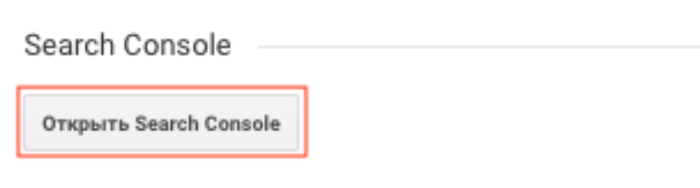
- «» .
Google Search Console
Dengan mempromosikan situs web perusahaan, informasi berharga diperoleh dari laporan tentang permintaan pencarian. Tetapi jika Anda masuk ke dalamnya sekarang, Anda tidak akan melihat data apa pun. Faktanya adalah bahwa informasi ini bersifat rahasia, sehingga Google tidak mengungkapkannya dengan mudah.
Karena itu, penting untuk menautkan situs di Google Search Console dan Google Analytics. Tentu saja, semua informasi tidak akan 100% terbuka, tetapi sebagian besar akan mungkin.
Tandan ini memakan waktu sedikit dan dilakukan dalam 3 tahap:
- Mendaftar untuk Alat Webmaster Google .
- Tambahkan situs Anda ke Google Search Console dan verifikasi hak-hak Anda (biasanya ini dilakukan dengan menambahkan meta tag khusus di antara tag).
- Buka panel admin Google Analytics Anda dan di Pengaturan Sumber Daya klik Buka Search Console. Ikuti instruksi layanan untuk menyelesaikan bundel.
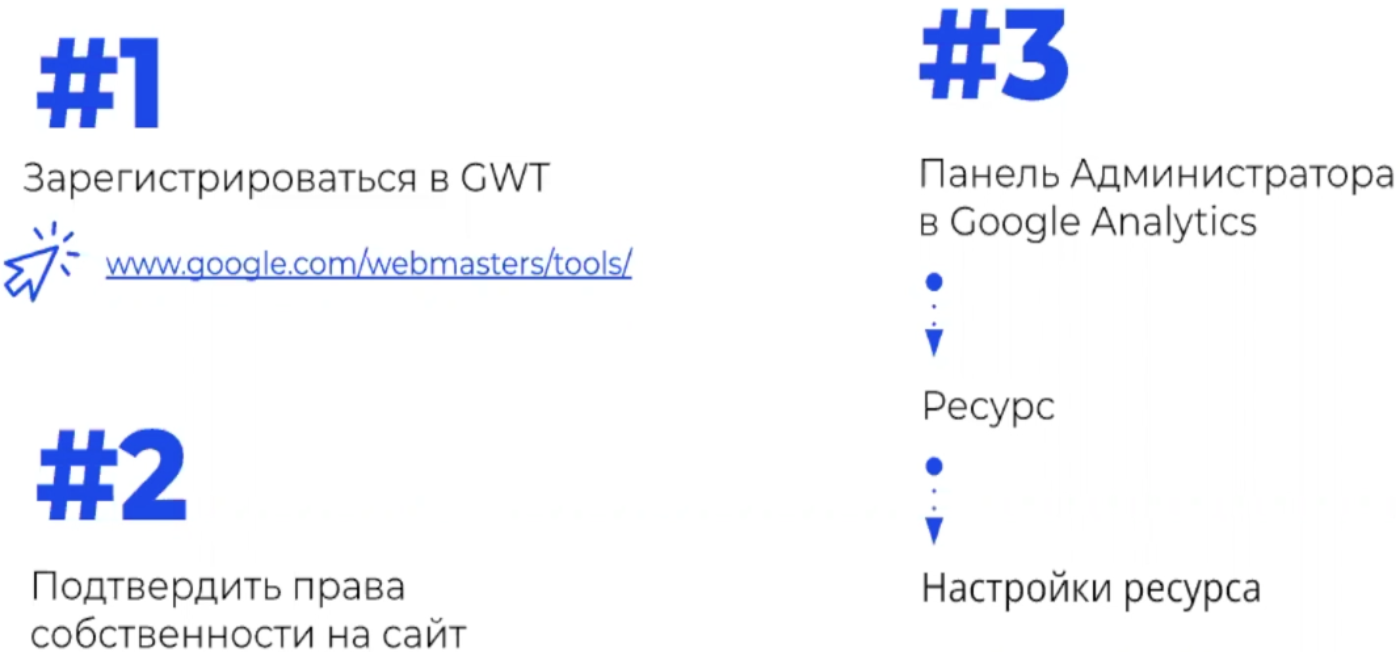
Perhatikan poin penting: agar pasangan berhasil, berikan otorisasi di kedua layanan dari akun Google yang sama.
Anda akan menemukan laporan Optimasi Mesin Pencari di halaman utama sistem analitik: Laporan -> Sumber Lalu Lintas -> Search Console -> Queries. Di sini Anda dapat menemukan informasi tentang kueri paling populer yang situsnya ditemukan di mesin pencari, apa posisi rata-rata yang mereka tempati dalam menerbitkan dan klik RKT.
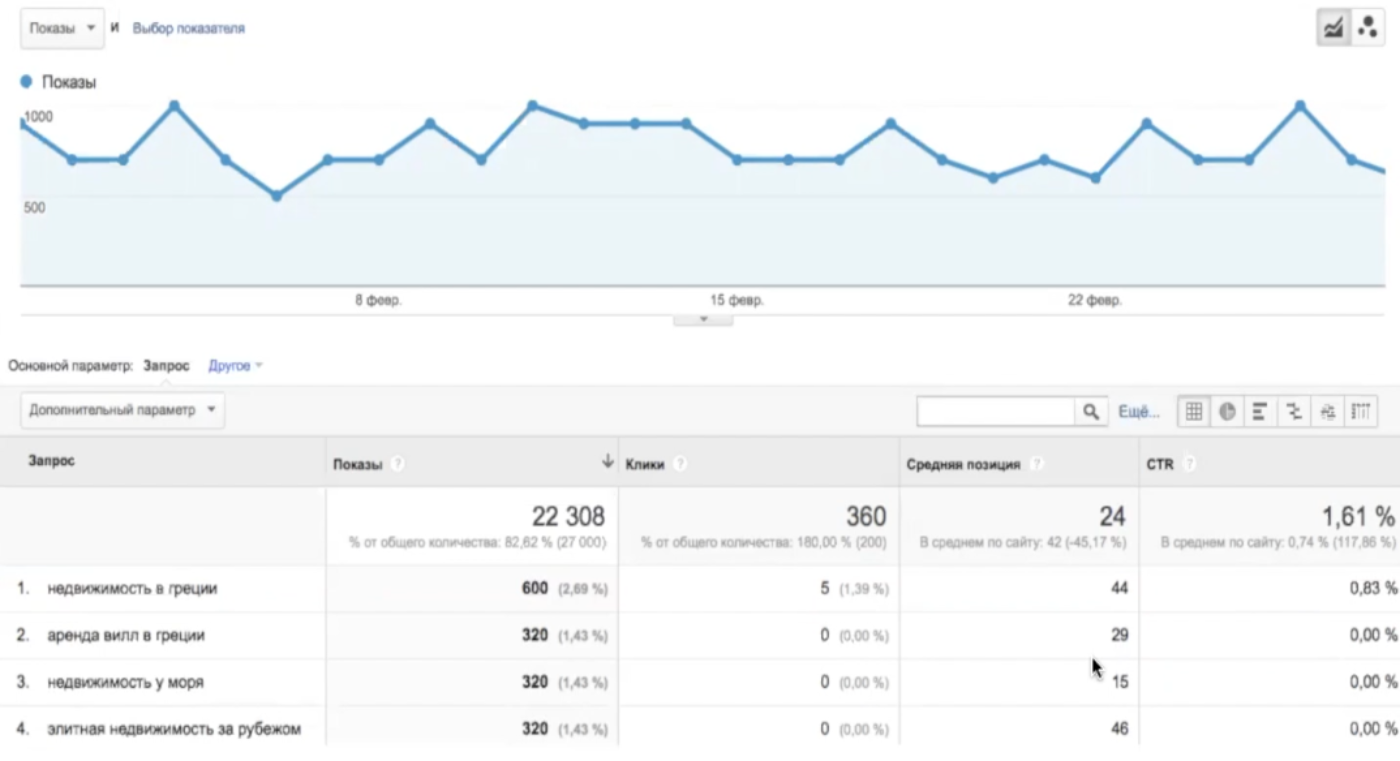
Perlu dicatat bahwa Anda tidak akan dapat melihat data segera setelah menautkan. Sistem perlu waktu untuk melakukan sinkronisasi. Biasanya, laporan akan tersedia dalam 24 jam. Fitur lain - informasi muncul dengan penundaan 2 hari. Artinya, hari ini, 19 Juni, laporan untuk 17 Juni dan sebelumnya tersedia. Jika Anda ingin menggunakan data dalam pekerjaan Anda untuk meningkatkan situs, bekerja dengan cepat, karena mereka disimpan dalam sistem selama 3 bulan, dan setelah itu mereka secara otomatis dihapus.
Pelacakan
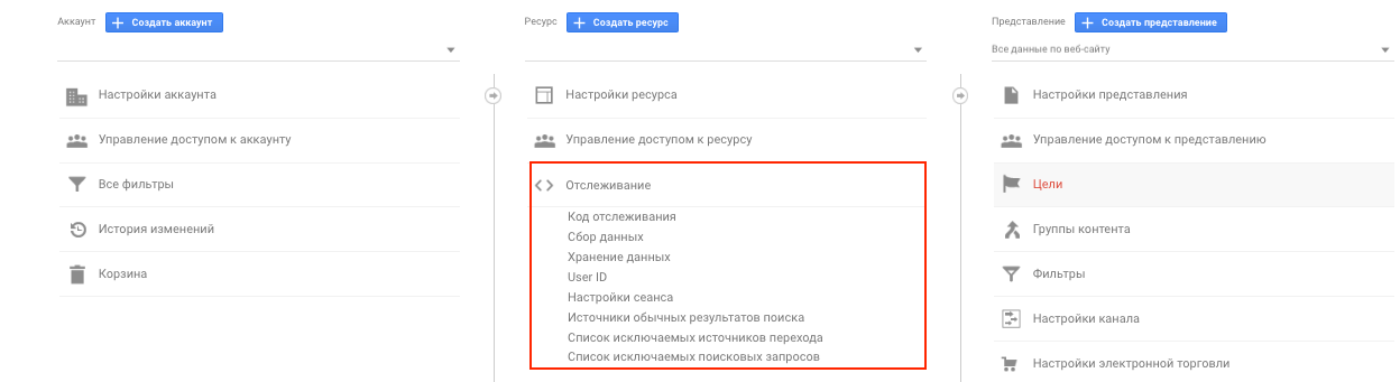
Di bagian "Pelacakan" ada beberapa poin penting yang harus Anda perhatikan dalam proses menyiapkan situs.
Pertama, pastikan Anda menggunakan kode pelacakan terbaru dan terkini. Setelah pekerjaan teknis dan inovasi dalam layanan, itu dapat berubah.
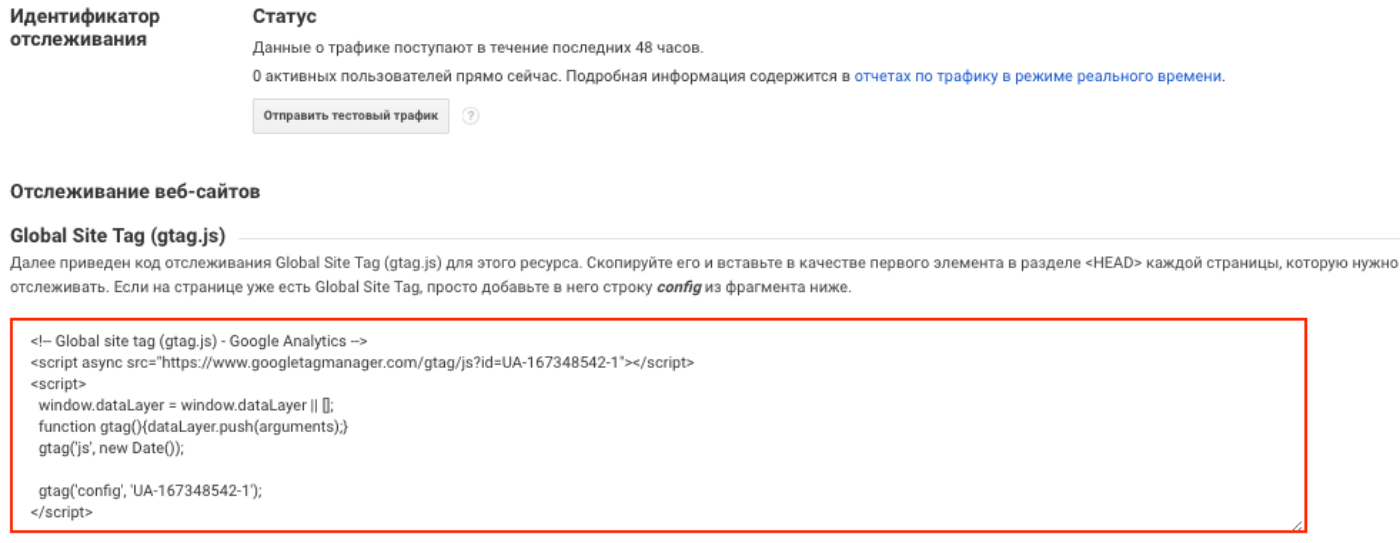
Kedua, periksa bahwa fungsi laporan iklan dan pemasaran ulang diaktifkan (yang terakhir diperlukan untuk mengembalikan calon pelanggan ke situs dan "memeras" ke tindakan target) di "Pengumpulan data".
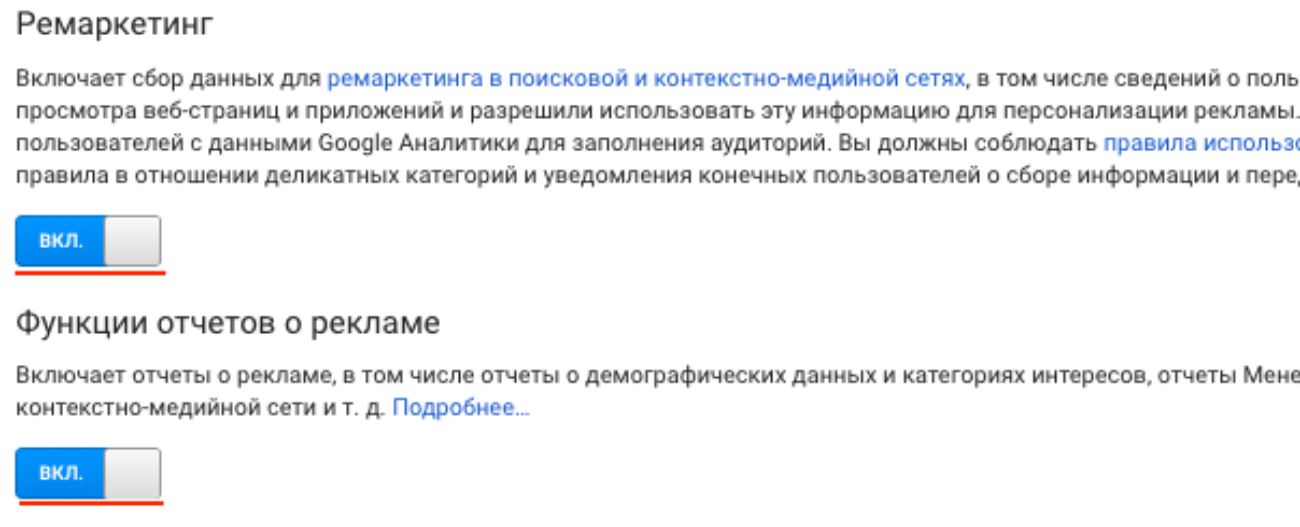
Ketiga, konfigurasikan penyimpanan data tentang pengguna dan acara "tanpa tanggal kedaluwarsa" dan aktifkan fungsi reset untuk tindakan baru di sub-bagian "Penyimpanan data".
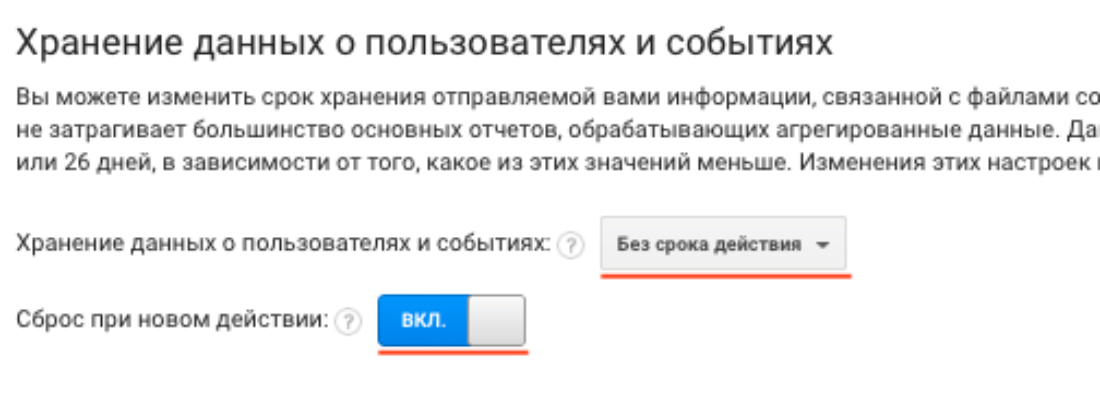
Dan satu lagi sub-bagian penting adalah daftar sumber rujukan yang dikecualikan. Di sini menunjukkan situs yang tidak ingin melihat sumber lalu lintas.
Misalnya, Anda memiliki toko online dengan kemampuan membayar barang secara online melalui layanan pembayaran. Klien sampai di sana dari keranjang, melakukan pembayaran dan kembali ke situs. Jika layanan tidak ditambahkan ke daftar pengecualian, Google Analytics akan menerima setiap pengembalian tersebut sebagai pengunjung baru, karena ia berasal dari sumber pihak ketiga.
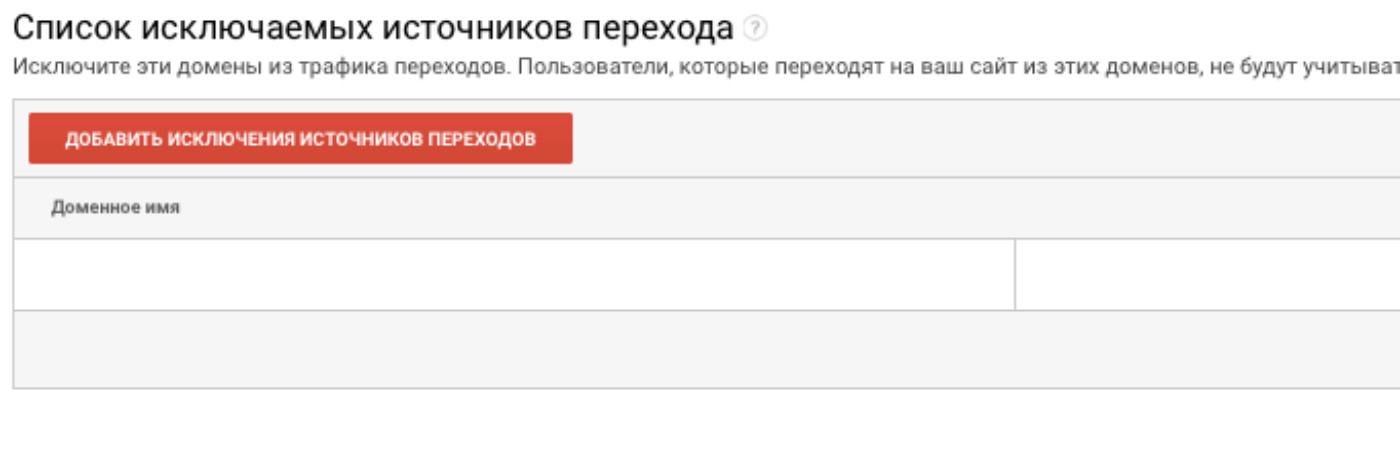
Analitik seperti itu akan tidak akurat, Anda tidak akan dapat mengukur indikator kunci secara objektif (misalnya, konversi). Karenanya, tambahkan situs layanan pembayaran dan situs lain yang tidak perlu ke daftar pengecualian.
Menautkan dengan Iklan Google
Jika Anda mempromosikan properti Anda melalui Iklan Google, tautkan akun Anda ke Google Analytics. Ini akan membantu Anda melacak konversi dan metrik penting lainnya untuk mengoptimalkan strategi dan anggaran iklan Anda.
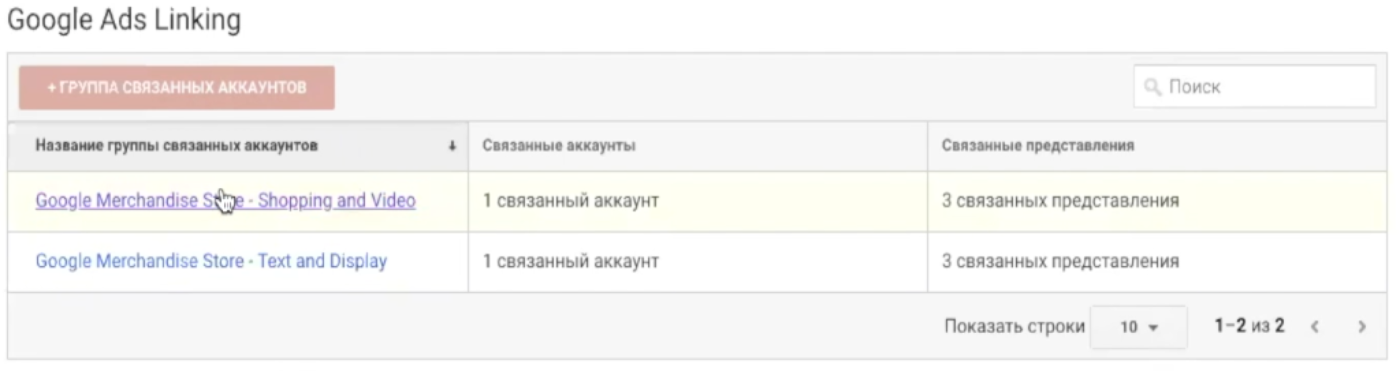
Pilih akun yang Anda inginkan untuk mengatur tautan ke sumber daya. Jika ada beberapa akun, maka tunjukkan semua untuk mendapatkan informasi dalam jumlah maksimum. Selanjutnya, konfigurasikan koneksi, yaitu jenis tampilan di mana Anda ingin menerima data.
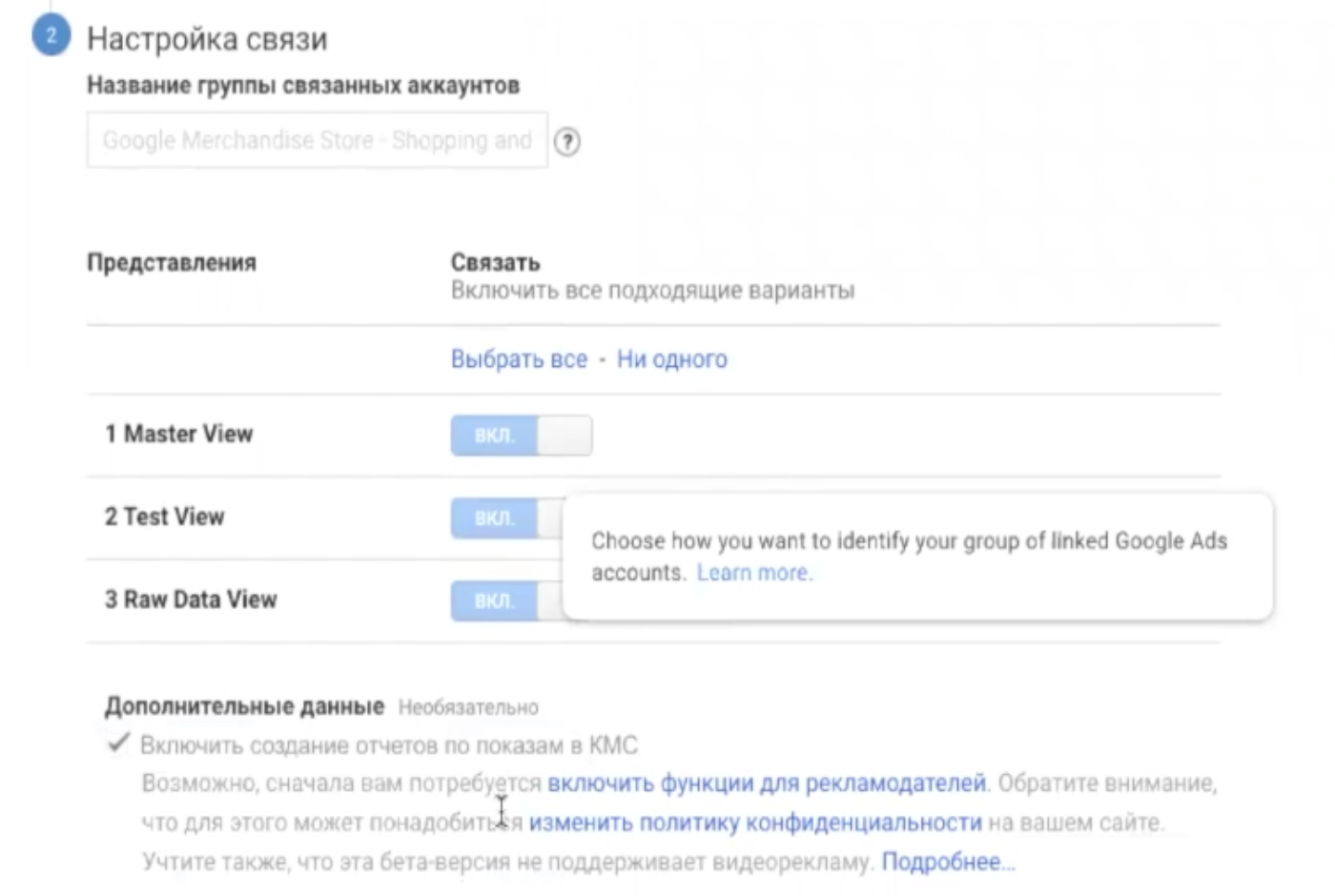
Berkat ini, Anda akan menerima laporan terperinci tentang kampanye iklan, serta dapat mengirim segmen ke Iklan Google untuk penargetan ulang. Ini akan membantu "memeras" pelanggan potensial dan meningkatkan penjualan.
Menyesuaikan tampilan
Mari kita pertimbangkan dalam tampilan mana dimungkinkan untuk menerima data di Google Analytics. Tapi pertama-tama, mari kita periksa pengaturan dasar. Pertama, periksa untuk melihat apakah domain sumber daya dan zona waktu sudah benar.
Kedua, kecualikan parameter kueri URL yang diperlukan. Berbagai parameter (misalnya, filter produk) dimasukkan dalam bidang ini, dipisahkan dengan koma. Kami menyarankan Anda mengambil pendekatan yang bertanggung jawab untuk pengaturan ini, jika tidak, laporan yang dihasilkan akan salah.
Ketiga, aktifkan kotak centang "Kecualikan permintaan dari robot dan spider". Kemudian, analytics tidak akan menampilkan data tentang kunjungan situs oleh robot mesin pencari, berbagai inspektur dan pengrajin. Tentu saja, tidak mungkin untuk sepenuhnya mengecualikan dimasukkannya informasi tersebut dalam laporan, karena ada sejumlah besar robot dan tidak mungkin untuk mengetahui tentang semua, tetapi ketika fungsi diaktifkan, kebenaran data akan meningkat secara signifikan.
Penyiapan pencarian situs
Blok lain yang bermanfaat adalah menyiapkan pelacakan pencarian internal. Fungsi ini berguna untuk sumber daya yang memiliki sistem internal untuk mencari berbagai dokumen (misalnya, artikel, produk, dll.).
Pencarian internal akan memberi Anda informasi tentang apa yang dicari pengguna dan pelanggan potensial di situs. Informasi tersebut adalah titik pertumbuhan yang memungkinkan: definisi produk populer baru, konten yang menarik untuk audiens, dll. Dengan memuaskan hasil pencarian mereka, Anda akan meningkatkan keterlibatan pengunjung, yang akan berdampak positif pada metrik utama.

Pelacakan pencarian situs diaktifkan di pengaturan tampilan ("Panel Admin" -> "Lihat" -> "Lihat Pengaturan"):
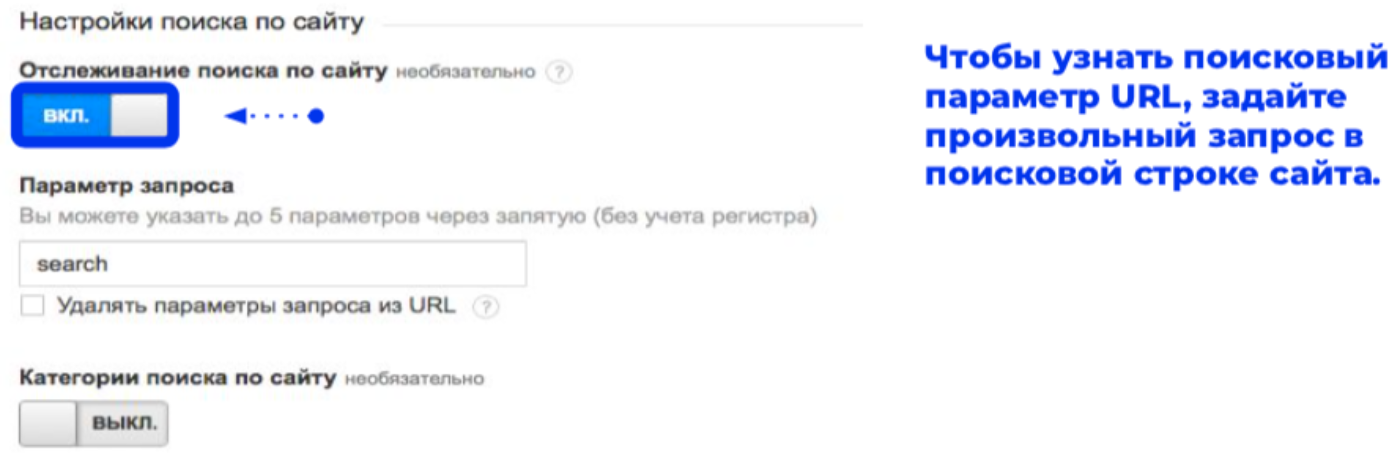
Perhatikan item "Parameter Kueri": pengaturan yang salah akan menyebabkan data yang salah. Untuk menentukan parameter dengan benar, cari di dalam sumber daya untuk setiap permintaan. Nilai pertama setelah URL utama adalah parameter yang diperlukan:

Laporan pencarian internal terletak di tab terpisah:
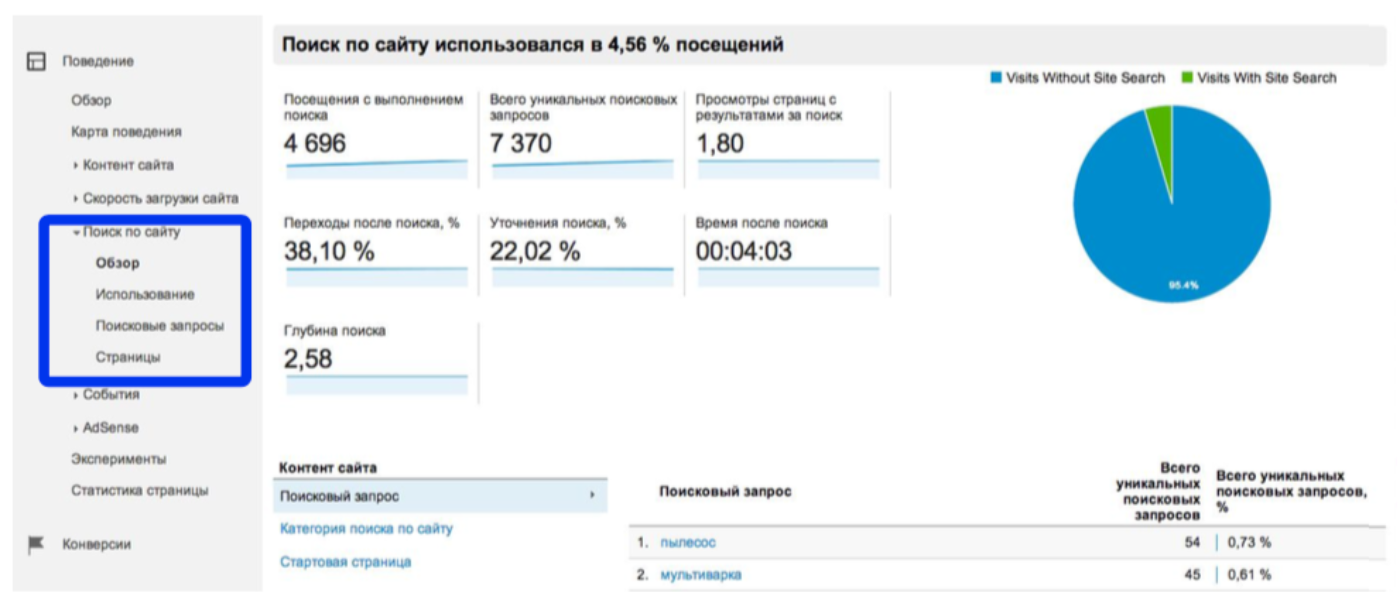
Analis atau manajer produk yang kompeten berdasarkan data ini menentukan poin pertumbuhan: produk / konten apa yang dapat ditambahkan, di mana harus memperbaiki optimasi mesin pencari, dll.
Poin penting! Data pencarian internal muncul di Google Analytics dalam waktu 48 jam setelah pengaturan selesai.
Tingkat akses
Merupakan kebiasaan di perusahaan untuk mengatur berbagai tingkat akses bagi karyawan dan kontraktor. Ada tiga jenis akses: tampilan akun-lebar, khusus sumber daya, atau khusus.
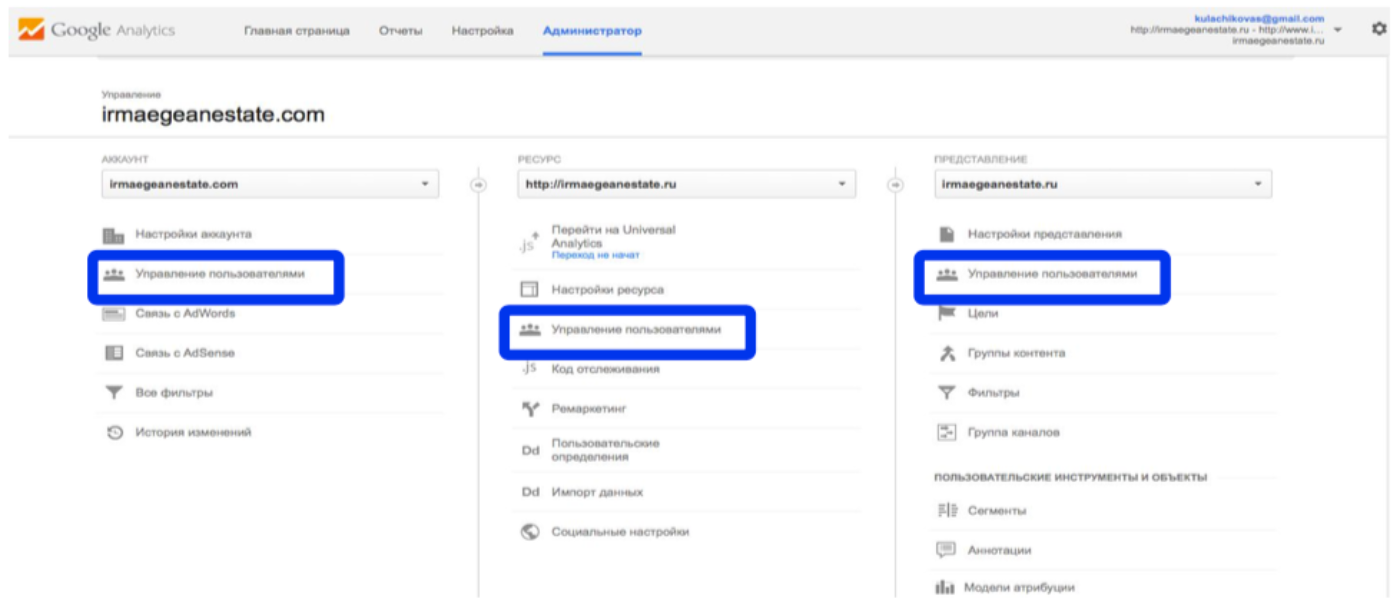
Untuk memberikan izin, buka bagian "Manajemen Pengguna", masukkan alamat email Google, pilih izin dan klik "Tambah".
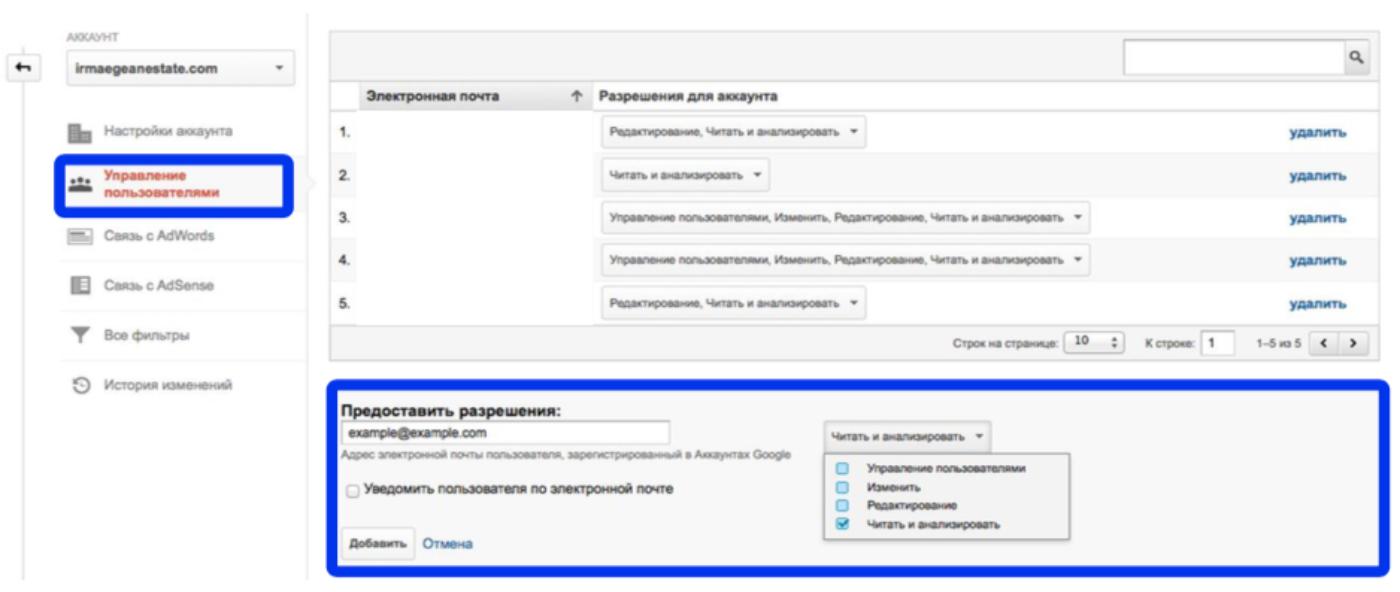
Tinjau bagian Change History secara teratur untuk melacak karyawan dan kontraktor Anda. Ini menjelaskan semua tindakan yang diambil dalam akun, sumber daya atau tampilan tertentu. Mereka terikat dengan login pengguna, yang membuatnya mudah untuk menentukan siapa yang sebenarnya melakukan apa.
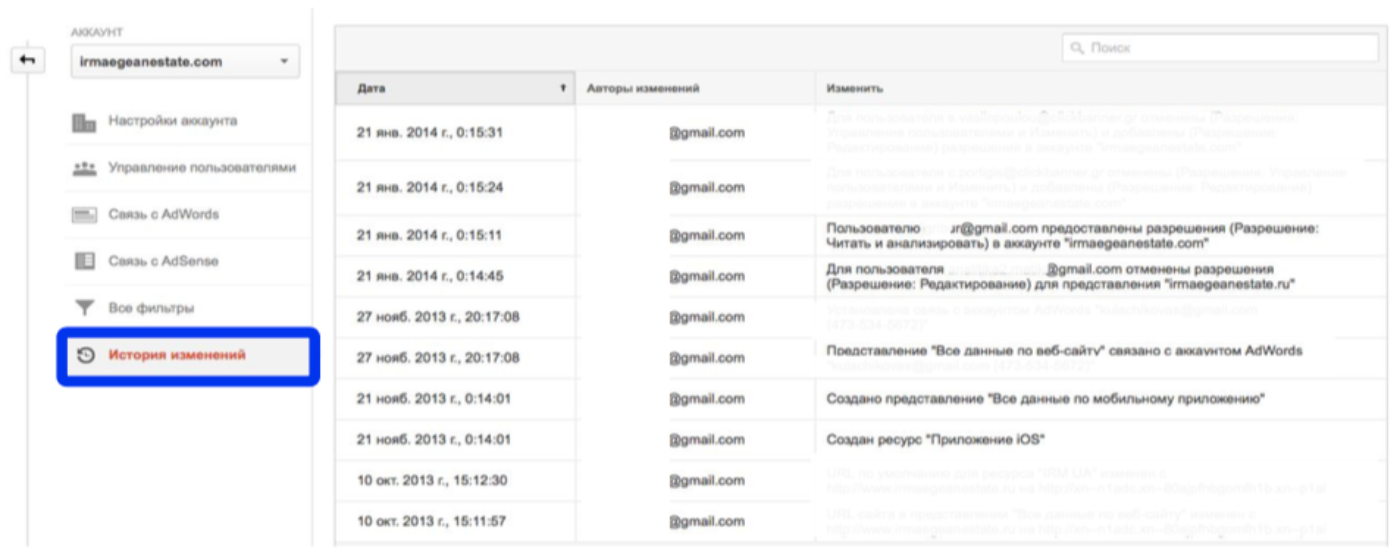
Lansiran
Lansiran adalah fitur praktis yang memungkinkan Anda menerima pemberitahuan operasional jika terjadi perubahan dalam metrik target.
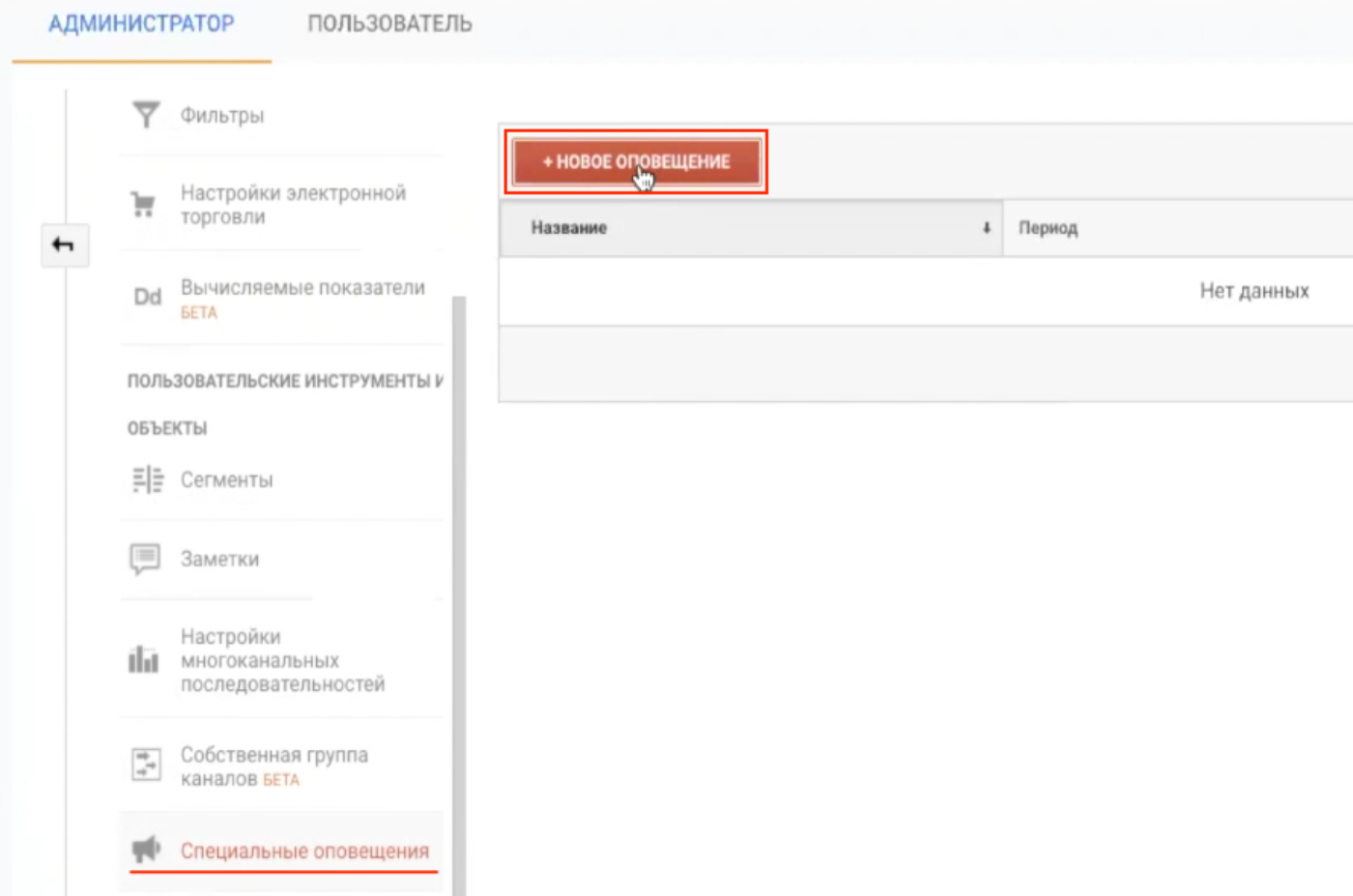
Jumlah notifikasi tidak terbatas. Dapat dikonfigurasi dengan cepat dan mudah melalui antarmuka yang intuitif. Tunjukkan nama yang jelas, titik, apa yang perlu Anda lihat. Misalnya, Anda dapat membuat lansiran untuk mengurangi lalu lintas hingga 80% dibandingkan hari sebelumnya.
Fitur ini berguna jika Anda bekerja dengan sejumlah besar situs dan tidak memiliki kemampuan fisik murni untuk secara teratur memantau kinerja masing-masing. Lansiran akan membantu Anda bereaksi secara tepat waktu terhadap penyimpangan metrik yang tidak standar dari indikator biasa dan membuat perubahan untuk memperbaiki situasi.
Pengaturan dasar Yandex.Metrica
Untuk kejelasan pengaturan yang dijelaskan, sebaiknya gunakan penghitung demo Yandex.Metrica. Ini tersedia di: metrika.yandex.ru/about
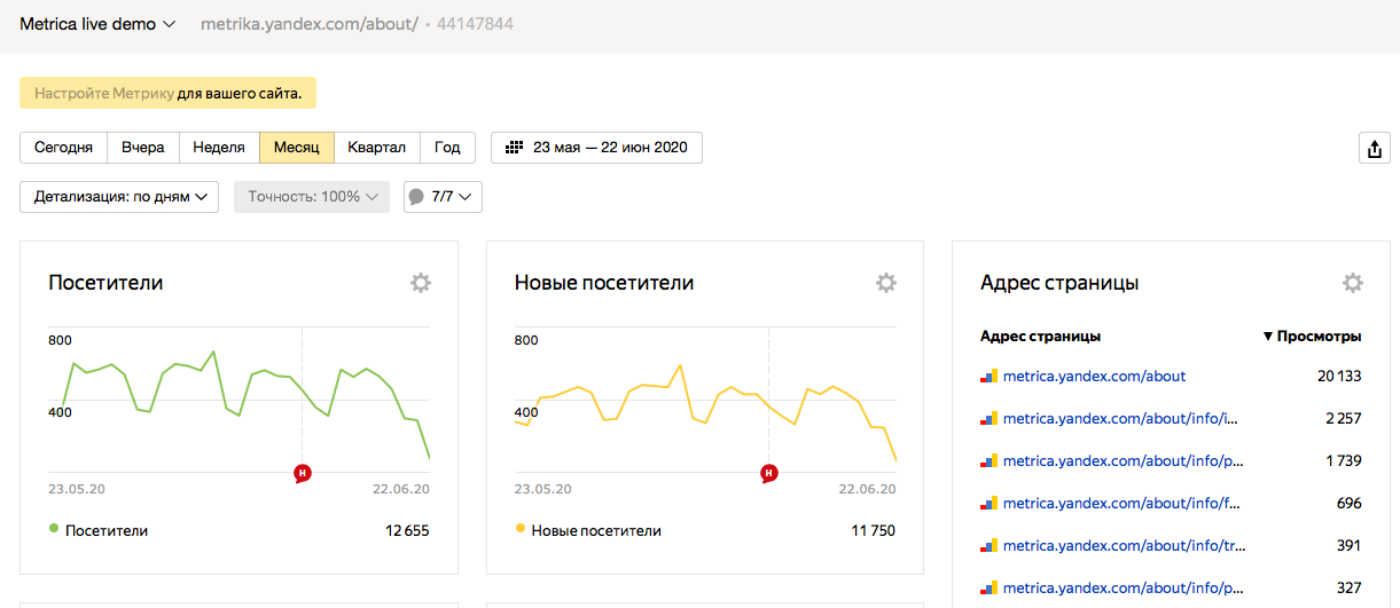
Kami segera mencatat bahwa dibandingkan dengan Google Analytics, Yandex.Metrica tidak memiliki percabangan akun seperti itu. Anda masuk ke surat, pergi ke metrika.yandex.ru dan lihat daftar semua sumber daya yang terhubung. Anda dapat masuk ke statistik masing-masing secara terpisah dan melihat informasi yang Anda butuhkan. Dalam hal ini, metrik lebih mudah bagi analis pemula dan manajer produk dalam hal persepsi.
Membuat dan memasang penghitung
Membuat penghitung di Yandex.Metrica mirip dengan prosedur serupa di Google Analytics. Untuk memulai, buka halaman utama layanan (masuk ke akun Anda terlebih dahulu) dan klik "Tambah penghitung".

Formulir penyiapan sudah tidak asing lagi bagi Anda jika sebelumnya Anda pernah bekerja dengan penghitung di Google Analytics.
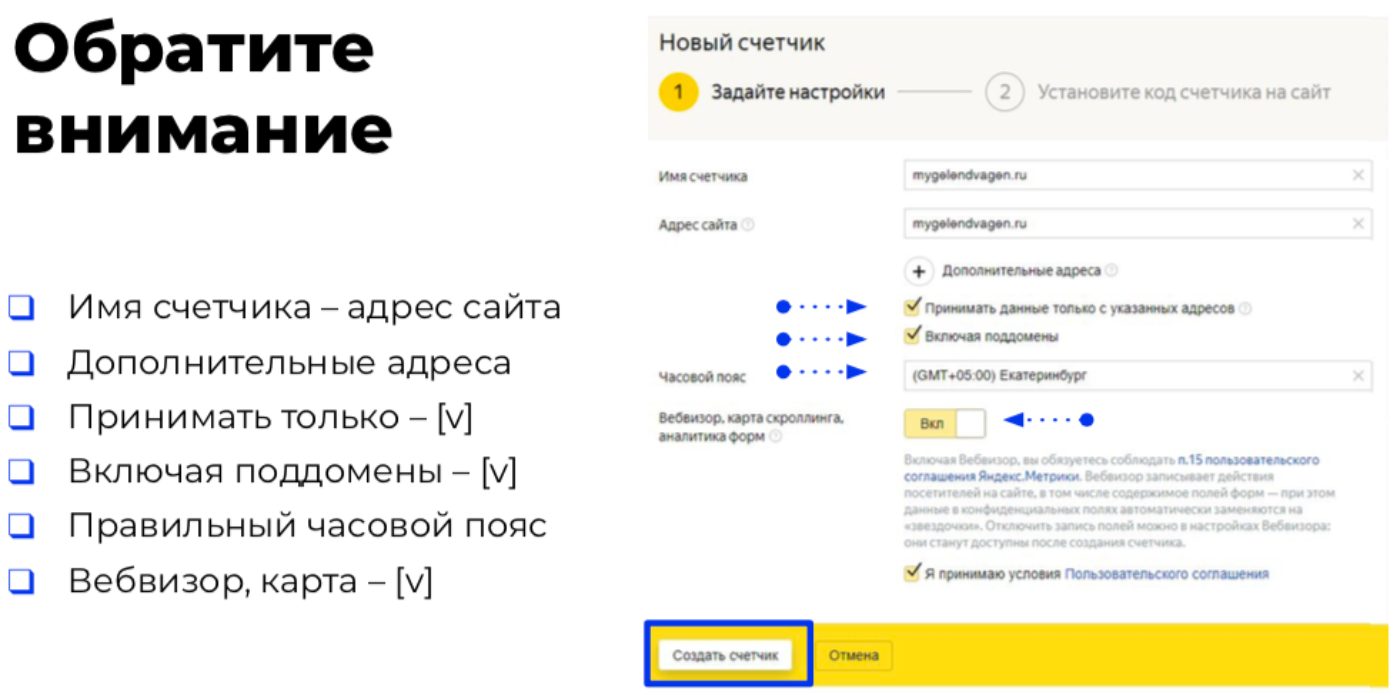
- Nama penghitung adalah nama yang sewenang-wenang, untuk kenyamanan, domain sumber daya dimasukkan di sana.
- — URL , .
- — , (, , ).
- — , . .
- — , .
Perhatikan dua kotak centang: "Terima data hanya dari alamat yang ditentukan" dan "Termasuk subdomain", sehingga data yang tidak menarik dan tidak penting dari sudut pandang analitik tidak ditemukan secara tidak sengaja.
E-commerce berguna untuk toko online. Fungsi ini memungkinkan Anda untuk melacak permintaan, pesanan, penjualan, dll. Data yang dikumpulkan membantu meningkatkan kegunaan, menemukan titik pertumbuhan baru dan banyak lagi.
"Analisis konten" - analisis mendalam tentang inspeksi halaman, pengguliran, transisi antara artikel dan bagian, dll. Memperjelas perilaku pengguna, membantu melacak "jalur" mereka di situs, dan banyak lagi. Sebenarnya untuk situs dengan blog dan bagian informasi.
Setelah menyelesaikan pengaturan, klik "Tambahkan penghitung". Sistem akan menghasilkan kode html dari penghitung dalam beberapa detik. Itu, seperti dalam kasus Google Analytics, harus diinstal pada semua halaman situs. Ini dapat dilakukan secara manual, tetapi lebih baik menggunakan Pengelola Tag atau plugin khusus yang menyederhanakan dan mempercepat tindakan ini.
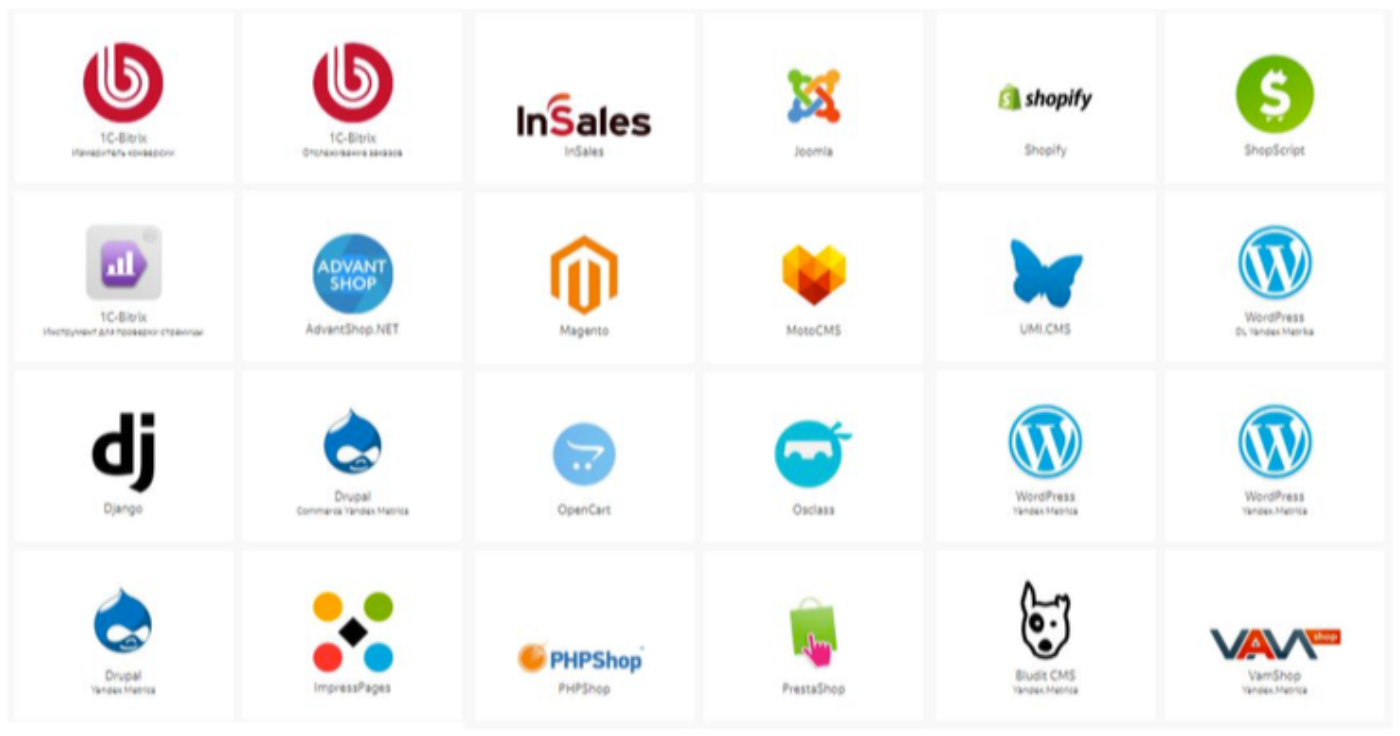
Misalnya, untuk CMS paling populer - Wordpress - ada plugin dengan nama yang sama "Yandex Metrica". Dalam pengaturan, tambahkan kode penghitung dan plugin secara otomatis menempatkannya di semua halaman untuk pengumpulan data yang benar tentang perilaku pengguna.
Pengaturan penghitung lainnya
Setelah membuat dan menginstal penghitung di situs, buat pengaturan tambahan.
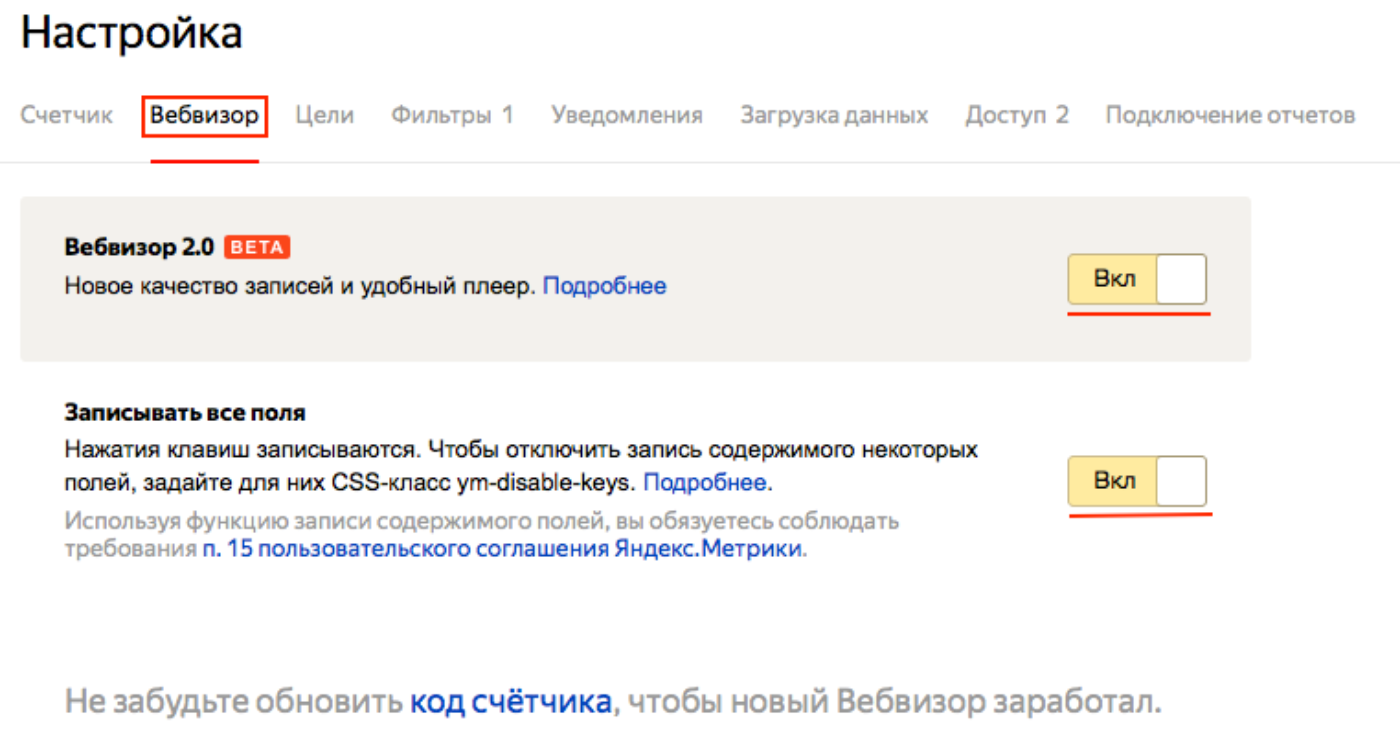
Kami merekomendasikan untuk mengaktifkan Webvisor 2.0 - memungkinkan Anda mengumpulkan lebih banyak data, melacak perilaku pengguna versi mobile sumber daya, transisi antar tab, interaksi dengan bidang dinamis, dll.
"Rekam semua bidang" relevan untuk situs yang memiliki bagian dengan ulasan, komentar, dll. Ini akan memungkinkan Anda untuk melihat apa yang telah ditulis pengguna di berbagai bidang. Pada saat yang sama, data pribadi (nama, alamat email, nomor telepon, dll.) Tidak direkam.
"Filter" dalam metrik bekerja dengan cara yang sama seperti di Google Analytics. Misalnya, Anda dapat mengecualikan akuntansi lalu lintas untuk karyawan atau kontraktor Anda. Anda dapat mengaktifkan kotak centang "abaikan kunjungan saya". Kemudian, setiap kali Anda masuk ke Yandex.Mail, kunjungan Anda ke situs tidak akan ditampilkan dalam statistik.
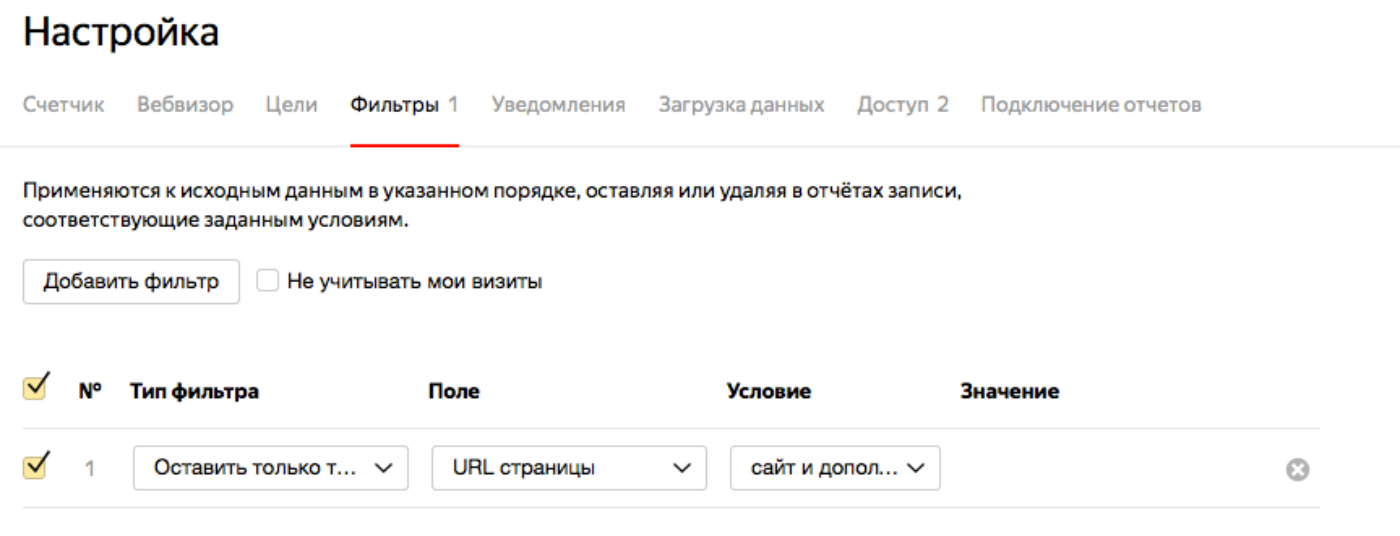
Metrik "pemberitahuan" berfungsi dan lebih mudah dikonfigurasikan daripada GA. Satu jenis tersedia - peringatan e-mail atau pesan SMS jika situs telah berhenti berfungsi sepenuhnya (misalnya, kegagalan hosting dan masalah teknis lainnya). Parameter diaktifkan dengan mengatur kotak centang yang sesuai. Pengaturan fleksibel tersedia untuk notifikasi SMS: Anda dapat mengatur waktu notifikasi, pada hari mana hal itu dapat dilakukan, dll.
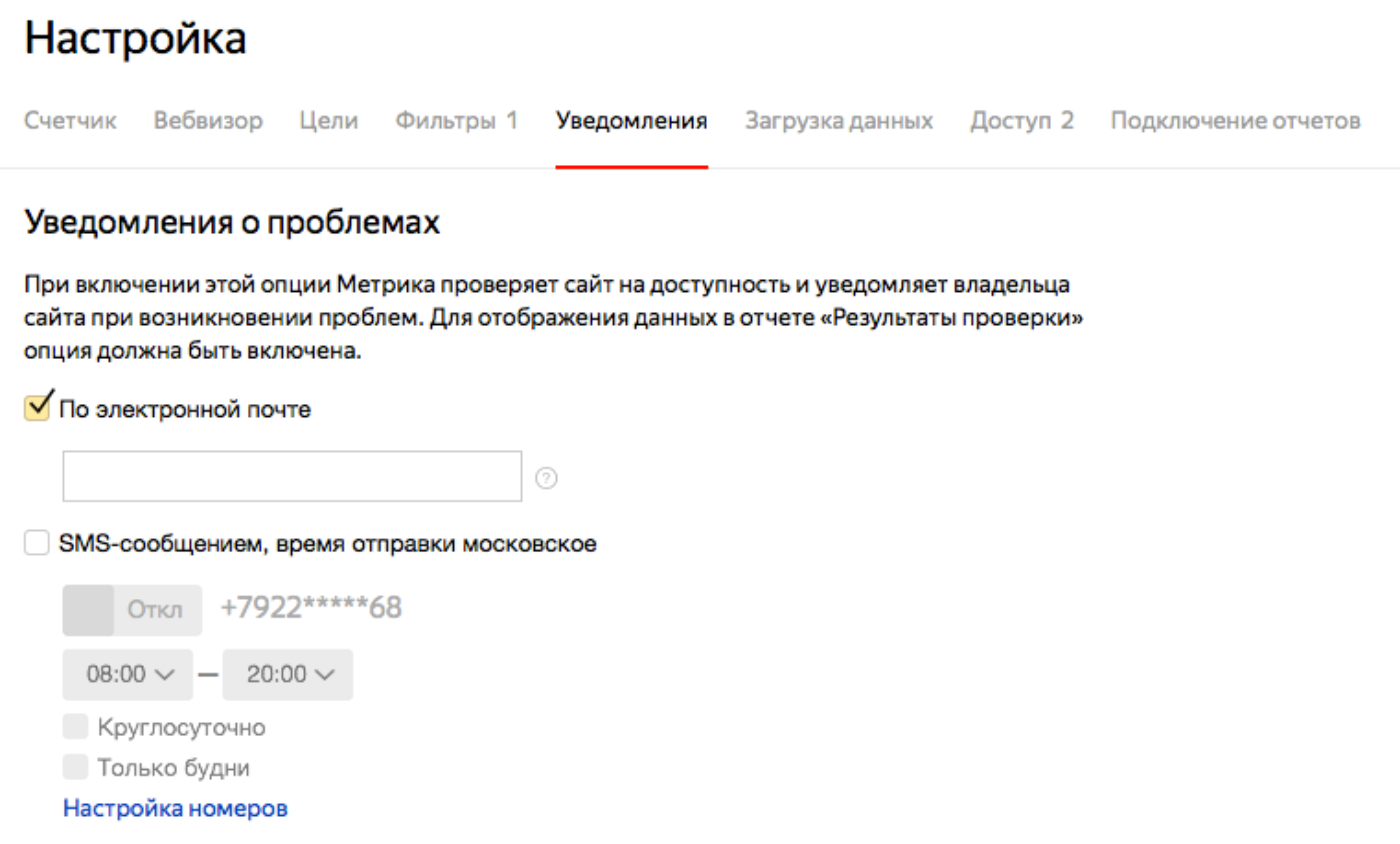
"Akses" adalah poin penting lain yang akan memungkinkan Anda untuk menyembunyikan statistik dan data berharga dari mata "mencongkel". Pertama-tama, matikan akses publik. Maka pesaing Anda tidak akan dapat melihat informasi tentang konversi, yang permintaan pencariannya dipromosikan, dll.
Berikan orang tertentu akses pribadi sesuai kebutuhan. Di Yandex.Metrica, ini dibagi menjadi dua tingkatan: untuk akun dan sebagai perwakilan. Dalam kasus pertama, pengguna akan dapat melihat data di situs tertentu, di yang kedua, ia akan memiliki akses ke seluruh akun dan semua sumber daya yang terkait dengannya.
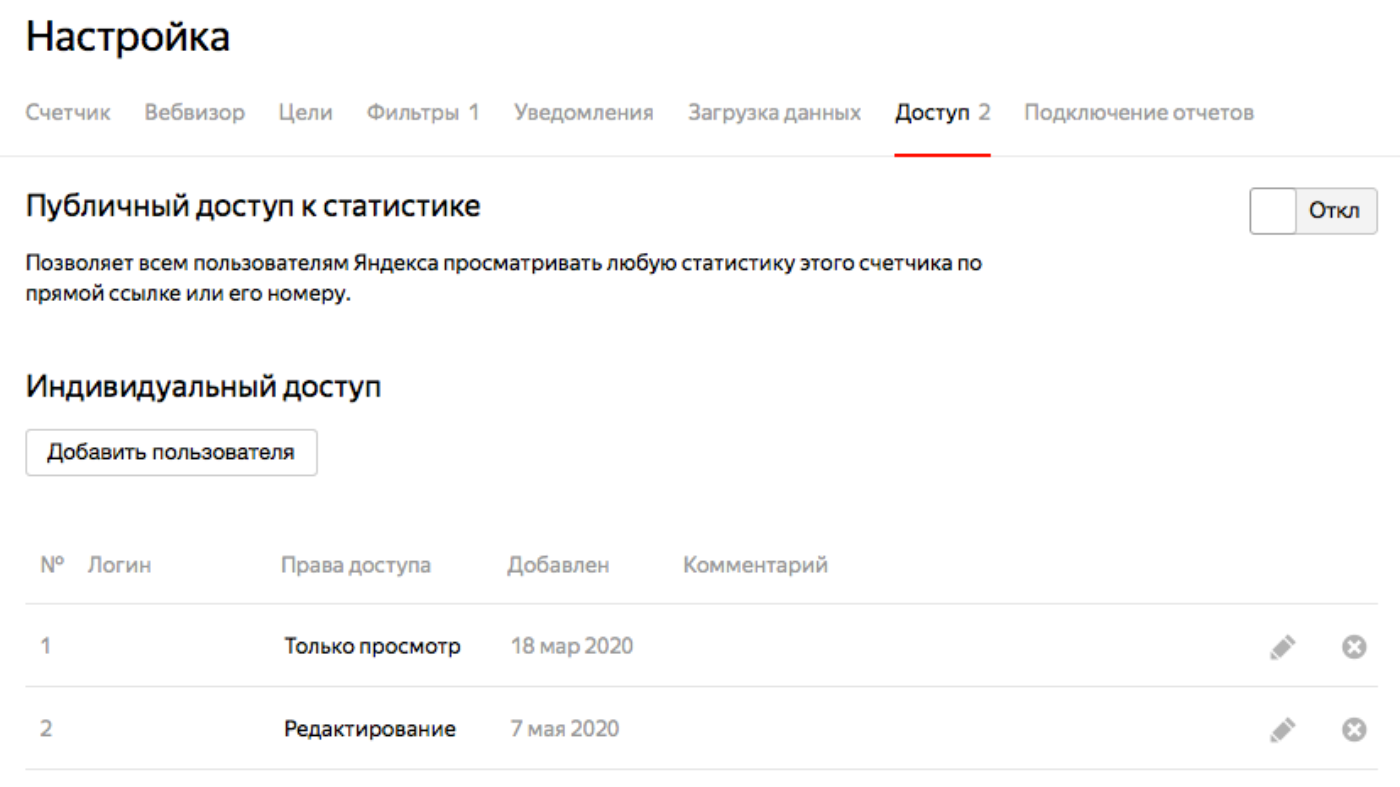
Sortir menurut Label
Pelabelan relevan untuk pemilik sejumlah besar sumber daya atau untuk situs dengan subdomain (misalnya, perusahaan memiliki situs untuk berbagai kota di subdomain).
Sumber daya utama dan cabangnya diberi label (mereka ditambahkan secara independen, mereka dinamai secara sewenang-wenang). Untuk setiap label, tersedia data ringkasan: jumlah total kunjungan dan tampilan. Ini memungkinkan analis untuk menganalisis keseluruhan lalu lintas situs web secara lebih cepat.
Yandex.Metrica dan Google Analytics adalah salah satu alat utama yang harus digunakan seorang analis. Mereka mengumpulkan informasi tentang sumber lalu lintas, perilaku pengguna, konversi, dll. dan menghasilkan laporan yang mudah dibaca. Artikel ini menyediakan pengaturan dasar penghitung - tahap awal bekerja dengan alat.